Ako zmeniť pozadie v PowerPointe 2019

Naučte sa, ako jednoducho zmeniť pozadie v PowerPointe 2019, aby vaše prezentácie pôsobili pútavo a profesionálne. Získajte tipy na plnú farbu, prechod, obrázky a vzory.
Nepremýšľajte o Microsoft Project 2019 ako o jednoduchom veľkom elektronickom zozname úloh; skôr ide o sofistikovaný nástroj, ktorý sa používa na riadenie projektov. A logickým vedľajším produktom tohto manažmentu je fantastický poklad informácií, ktoré môžete použiť na to, aby ste sa stali skúsenejším užívateľom projektu – a teda kompetentnejším projektovým manažérom .
Keď odošlete poslednú poznámku týkajúcu sa projektu a prijmete poslednú pochvalu alebo kritiku od svojho šéfa, nájdite si chvíľu a pozrite si plánovanie Microsoft Project ešte raz.
Nebudete rozumieť všetkým aspektom projektového manažmentu počas vášho prvého, druhého alebo dokonca tretieho projektu. Ale budete pohodlnejšie so svojimi schopnosťami. Podobne nebudete rozumieť každej nuancii plánovania programu Microsoft Project vo svojom prvom projekte. Ani pri druhom projekte neodhalíte všetky možnosti projektu. Ale postupne, ako si osvojíte detaily riadenia projektov a používania Projectu, budete efektívnejšie aplikovať zručnosti projektového manažmentu a ľahšie absorbovať informácie, ktoré Project generuje – a rýchlejšie pochopíte, ako vám môže pomôcť vyhnúť sa chybám. o budúcich projektoch.
Skontrolujte každý projekt na konci každej fázy a na konci projektu, aby ste videli, čo ste urobili dobre a čo zle. Potom môžete to, čo objavíte, použiť na zlepšenie svojich zručností v ďalšom projekte.
Je dobré vykonať kontrolu na konci každej fázy životného cyklu, ak sa vyskytne veľké riziko alebo problém, alebo ak dôjde k nepredvídanej významnej zmene.
Učte sa zo svojich chýb
Viete, čo sa hovorí: Ak neštudujete históriu, ste odsúdení si ju zopakovať. A opakovanie chyby je posledná vec, ktorú chcete pri riadení projektu robiť.
Pri posudzovaní svojho projektu zvážte tieto stratégie:
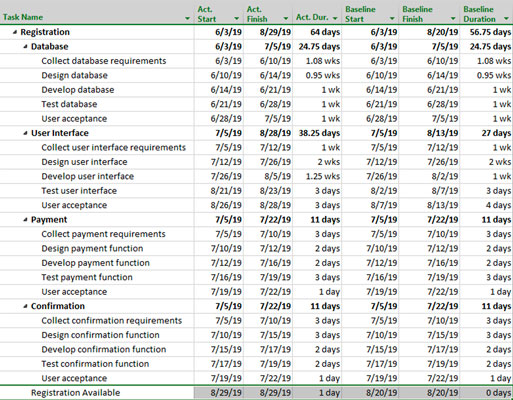
Základné a skutočné čísla.
Informujte tím
Žiadny projekt nie je záležitosťou jedného človeka. Aj keď sa nikto iný nikdy nedotkol plánu projektu, váš tím stále poskytoval vstupy pre tento plán prostredníctvom hodín činnosti, ktoré nahlásil, a informácií, ktoré vám poskytol počas projektu.
Na vylepšenie komunikačného procesu postupujte podľa týchto návrhov:
Projektoví manažéri niekedy uprednostňujú uloženie nových verzií projektových plánov pred prácou s priebežnými plánmi. Tento prístup môže fungovať, ale neumožňuje zaznamenať históriu projektu do jedného súboru projektu. Nezáleží na tom – funkcia porovnávania verzií Projectu vám umožňuje vidieť rozdiely medzi dvoma súbormi plánov projektu. Tieto súbory môžu byť buď dve rôzne verzie plánu pre jeden projekt alebo súbory pre dva samostatné projekty, ktoré sú náhodou podobné.
Túto metódu môžete použiť buď na kontrolu udalostí z dokončeného projektu, alebo na porovnanie podobných nových projektov pri ich vytváraní. Hotová porovnávacia správa vám graficky zobrazuje rozdiely v projekte a poskytuje legendu na identifikáciu funkcií správy.
Ak chcete porovnať dva súbory v Projecte, postupujte takto:
Otvorte súbor, ktorý chcete porovnať.
Aktívny súbor sa považuje za aktuálny projekt.
Na karte Správa kliknite na tlačidlo Porovnať projekty v skupine Projekt.
Zobrazí sa dialógové okno Porovnať verzie projektu, ako je znázornené.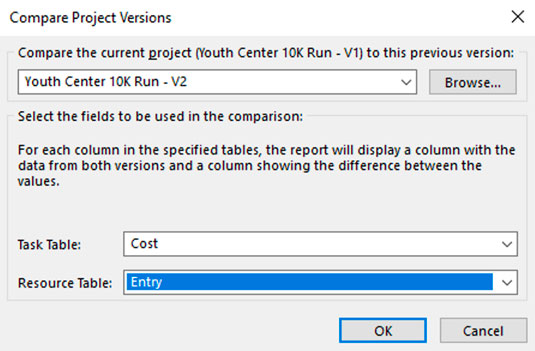
Porovnanie verzií projektu.
Ak sa súbor na porovnanie nezobrazí v rozbaľovacom zozname označenom Porovnať aktuálny projekt (názov súboru) s touto predchádzajúcou verziou, kliknite na tlačidlo Prehľadávať a vyhľadajte a vyberte príslušný súbor.
Súbor, ktorý vyberiete, sa považuje za predchádzajúci projekt.
Ak chcete porovnať iné tabuľky, ako sú zobrazené predvolené tabuľky, vyberte príslušné tabuľky z rozbaľovacieho zoznamu Tabuľka úloh a Tabuľka zdrojov.
Kliknite na tlačidlo OK.
Ak sa zobrazí hlásenie, že máte príliš veľa stĺpcov na porovnanie, pokračujte kliknutím na tlačidlo OK.
Project spustí porovnanie a zobrazí správu o porovnaní, ako je znázornené. Porovnávacia správa sa zobrazí v hornom paneli a jednotlivé súbory projektu sa zobrazia v dvoch spodných paneloch. Legenda vľavo popisuje symboly v stĺpci Indikátory správy.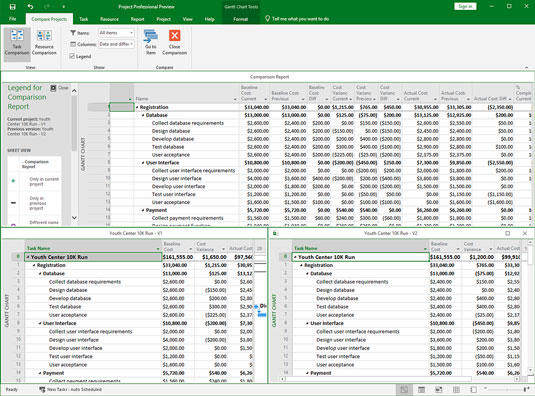
Porovnávanie projektov.
Kliknite na položku Porovnanie zdrojov v skupine Zobraziť na karte Porovnať projekty.
Tabla Správa o porovnaní sa zmení a zobrazí informácie o zdroji.
Kliknutím na tlačidlo Zavrieť porovnanie (X) na table Legenda pre správu o porovnaní zatvorte tablu.
Kliknite na tlačidlo Uložiť na paneli nástrojov Rýchly prístup a pomenujte súbor tak, aby pri ďalšom zobrazení tejto porovnávacej správy už boli projekty a polia nastavené.
Hoci ľudská povaha často núti ľudí sústrediť sa zbytočne na nedostatky vyplývajúce z projektu, faktom je, že ste pravdepodobne urobili veľa vecí dobre. Predtým, ako začnete plánovať ďalší projekt, chcete si niekde uložiť pozitívne aspekty, ktoré neskôr ľahko nájdete.
Vytvorte šablónu
Jednou z možností na uloženie informácií z vášho aktuálneho projektu je vytvorenie šablóny, čo je jednoducho uložený súbor, ktorý obsahuje nastavenia, ktoré chcete replikovať. Keď otvoríte šablónu, môžete ju uložiť ako projektový dokument s novým názvom a všetkými už zabudovanými nastaveniami.
Projekt obsahuje vlastné šablóny pre bežné typy projektov, ale ako šablónu môžete uložiť ľubovoľný projekt. Ak v projekte často opakujete rovnakú sadu úloh – ako to robia ľudia v mnohých odvetviach – ušetrite si čas na opätovné vytváranie všetkých týchto úloh.
Šablóny môžu okrem úloh v projekte obsahovať všetky tieto typy informácií pre tieto úlohy:
Môžete uložiť všetky tieto informácie alebo len vybrané položky. Ak napríklad vytvoríte množstvo fixných nákladov (ako je vybavenie) a zdrojov s priradenými sadzbami (a používate ich vo väčšine projektov), môžete uložiť šablónu iba s fixnými nákladmi a sadzbami zdrojov.
Ak chcete uložiť súbor ako šablónu, postupujte takto:
Otvorte súbor, ktorý chcete uložiť, a potom vyberte Súbor → Uložiť ako.
Na table Uložiť a synchronizovať vyberte, kam chcete šablónu uložiť.
Môžete ho uložiť v SharePointe, v počítači, v cloude alebo na inom umiestnení, ktoré pridáte.
Prejdite na miesto, kam chcete uložiť šablónu.
Zobrazí sa dialógové okno Uložiť ako, ako je znázornené.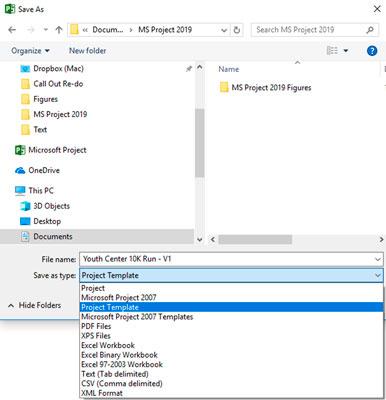
Uloženie súboru ako šablóny.
V rozbaľovacom zozname Uložiť ako typ vyberte položku Šablóna projektu (*.mpt).
Uvedomte si, že táto prípona súboru sa nezobrazí, pokiaľ nenastavíte systém Windows na zobrazovanie prípon súborov.
Kliknite na tlačidlo Uložiť.
Zobrazí sa výzva na výber typu údajov, ktoré chcete zo šablóny odstrániť, ako sú hodnoty všetkých základných hodnôt, skutočné hodnoty atď. Začiarknite políčka, ktoré chcete v šablóne uložiť, a kliknite na tlačidlo Uložiť.
Microsoft ukladá šablóny do centrálneho priečinka s názvom Templates.
Osvojte si Microsoft Project Organizer
Úžasne flexibilná povaha Projectu vám umožňuje prispôsobiť mnohé nastavenia, ako sú tabuľky, filtre, zobrazenia a zostavy. Môžete napríklad vytvoriť samostatné tabuľky údajov na zobrazenie v zobrazeniach, ktoré obsahujú tably hárkov. Môžete tiež vytvoriť samostatné filtre, zostavy a kalendáre. Ak máte nejaký život, možno nebudete chcieť tráviť večery pretváraním všetkých týchto prvkov na ďalší projekt. Namiesto toho ich skopírujte do iných súborov projektu pomocou Organizátora.
Na kopírovanie informácií z jedného súboru do druhého môžete použiť Organizátor. Existuje deväť kariet, ktoré vám pomôžu usporiadať informácie, ktoré môžete kopírovať:
Ak chcete sprístupniť vlastnú položku, ktorú ste vytvorili v aktuálnom súbore, na použitie vo všetkých súboroch plánu projektu, pomocou organizátora skopírujte položku do globálnej šablóny Global.mpt. Aj keď sa niektoré položky predvolene skopírujú do organizátora, nikdy nezaškodí zabezpečiť, aby sa tam uložili dôležité položky.
Ak chcete použiť organizátora, postupujte takto:
Otvorte projekt, z ktorého chcete kopírovať položky, a projekt, do ktorého chcete položky skopírovať.
V súbore, do ktorého chcete kopírovať, vyberte Súbor → Informácie.
Otvorí sa zobrazenie Backstage s celkovým výberom súborov.
Kliknite na tlačidlo Usporiadať globálnu šablónu.
Zobrazí sa dialógové okno Organizátor, ako je znázornené.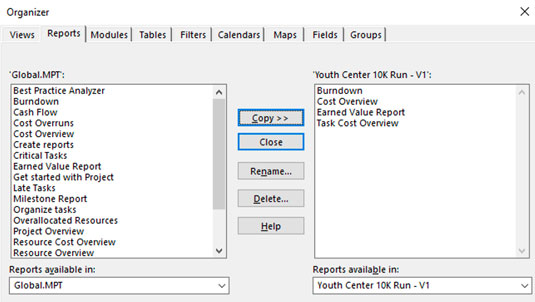
Dialógové okno Organizátor.
Kliknite na kartu typu informácií, ktoré chcete skopírovať.
V ľavom stĺpci kliknite na riadok, z ktorého chcete kopírovať.
V predvolenom nastavení Project vyberie šablónu Global.mpt pre zoznam vľavo a súbor, z ktorého otvoríte Organizátor pre zoznam vpravo. Ak chcete namiesto toho skopírovať položky z iného otvoreného súboru, vyberte ho kliknutím na rozbaľovací zoznam pod zoznamom súborov vpravo. (V závislosti od zobrazenej karty môže mať rozbaľovací zoznam názov Zobrazenia dostupné v, Skupiny dostupné v, Prehľady dostupné v atď.)
Kliknite na tlačidlo Kopírovať.
Položka sa zobrazí v zozname vpravo.
(Voliteľné) Ak chcete premenovať vlastnú položku, ktorú ste vytvorili,
(a) Kliknite na ňu v zozname napravo a potom kliknite na tlačidlo Premenovať.
(b) V zobrazenom dialógovom okne Premenovať zadajte nový názov a potom kliknite na tlačidlo OK.
Ak chcete skopírovať ďalšie položky na rovnakú kartu, zopakujte kroky 5 a 6.
Ak chcete skopírovať položku na inú kartu, zopakujte kroky 4–8.
Po dokončení kopírovania položiek z jedného súboru do druhého kliknite na tlačidlo Zavrieť (X).
Nepremenovávajte predvolené položky v Organizátori. Ich premenovanie môže spôsobiť chyby a poruchy, ako napríklad nemožnosť zobraziť konkrétne zobrazenie.
Naučte sa, ako jednoducho zmeniť pozadie v PowerPointe 2019, aby vaše prezentácie pôsobili pútavo a profesionálne. Získajte tipy na plnú farbu, prechod, obrázky a vzory.
Excel poskytuje štyri užitočné štatistické funkcie na počítanie buniek v hárku alebo zozname: COUNT, COUNTA, COUNTBLANK a COUNTIF. Pre viac informácií o Excel funkciách, pokračujte.
Objavte efektívne klávesové skratky v Exceli 2013 pre zobrazenie, ktoré vám pomôžu zlepšiť produktivitu. Všetky skratky sú začiatkom s Alt+W.
Naučte sa, ako nastaviť okraje v programe Word 2013 s naším jednoduchým sprievodcom. Tento článok obsahuje užitočné tipy a predvoľby okrajov pre váš projekt.
Excel vám poskytuje niekoľko štatistických funkcií na výpočet priemerov, režimov a mediánov. Pozrite si podrobnosti a príklady ich použitia.
Excel 2016 ponúka niekoľko efektívnych spôsobov, ako opraviť chyby vo vzorcoch. Opravy môžete vykonávať po jednom, spustiť kontrolu chýb a sledovať odkazy na bunky.
V niektorých prípadoch Outlook ukladá e-mailové správy, úlohy a plánované činnosti staršie ako šesť mesiacov do priečinka Archív – špeciálneho priečinka pre zastarané položky. Učte sa, ako efektívne archivovať vaše položky v Outlooku.
Word vám umožňuje robiť rôzne zábavné veci s tabuľkami. Učte sa o vytváraní a formátovaní tabuliek vo Worde 2019. Tabuľky sú skvelé na organizáciu informácií.
V článku sa dozviete, ako umožniť používateľovi vybrať rozsah v Excel VBA pomocou dialógového okna. Získajte praktické tipy a príklady na zlepšenie práce s rozsahom Excel VBA.
Vzorec na výpočet percentuálnej odchýlky v Exceli s funkciou ABS pre správne výsledky aj so zápornými hodnotami.






